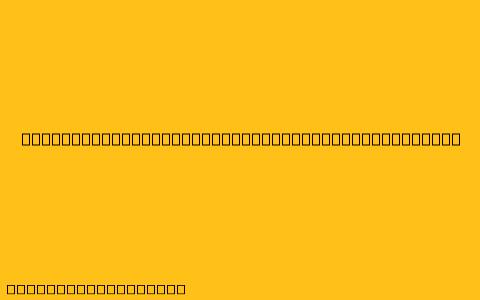Cara Menggunakan Zotero untuk Daftar Pustaka
Zotero adalah perangkat lunak gratis dan open-source yang membantu Anda mengelola koleksi referensi, mencatat, dan menulis bibliografi. Zotero dapat diintegrasikan dengan berbagai browser web dan word processor untuk memudahkan Anda dalam mencari, menyimpan, mengelola, dan mengutip referensi. Berikut adalah panduan langkah demi langkah tentang cara menggunakan Zotero untuk membuat daftar pustaka:
1. Mengunduh dan Memasang Zotero
Pertama, unduh Zotero dari situs web resmi mereka [https://www.zotero.org/]. Zotero tersedia untuk Windows, macOS, dan Linux. Setelah diunduh, ikuti petunjuk di layar untuk menginstal Zotero.
2. Menginstal Estensi Zotero
Zotero memiliki banyak ekstensi yang dapat memperluas fungsionalitasnya. Untuk mengakses dan menginstal ekstensi, klik ikon "Zotero" di browser Anda dan pilih "Preferences" (Pengaturan). Kemudian, klik tab "Extensions" (Ekstensi). Dari sini, Anda dapat mencari dan menginstal ekstensi yang Anda perlukan.
3. Menambahkan Referensi
Ada beberapa cara untuk menambahkan referensi ke Zotero:
- Import dari File: Anda dapat mengimpor referensi dari berbagai format file seperti .ris, .bib, dan .txt.
- Mengimpor dari Database Online: Zotero dapat mengimpor referensi dari berbagai database online seperti Google Scholar, PubMed, dan JSTOR.
- Mencari dan Menambahkan Referensi secara Manual: Zotero memiliki fitur pencarian terintegrasi untuk menemukan dan menambahkan referensi secara manual.
4. Mengatur Referensi
Setelah referensi ditambahkan ke Zotero, Anda dapat mengaturnya dengan cara yang Anda inginkan. Anda dapat membuat koleksi baru, menambahkan tag, dan memodifikasi informasi referensi.
5. Mengutip Referensi
Zotero dapat membantu Anda mengutip referensi dalam berbagai format gaya kutipan. Untuk mengutip referensi, pilih referensi yang ingin Anda kutip dan klik ikon "Cite" (Kutip). Anda dapat memilih format gaya kutipan yang Anda inginkan, seperti APA, MLA, atau Chicago.
6. Membuat Daftar Pustaka
Zotero dapat membantu Anda membuat daftar pustaka untuk berbagai keperluan. Untuk membuat daftar pustaka, pilih referensi yang ingin Anda masukkan dalam daftar pustaka dan klik ikon "Bibliography" (Daftar Pustaka). Anda dapat memilih format gaya kutipan yang Anda inginkan, dan Zotero akan menghasilkan daftar pustaka secara otomatis.
7. Sinkronisasi dan Berkolaborasi
Zotero menawarkan fitur sinkronisasi yang memungkinkan Anda untuk menyimpan dan mengakses referensi di berbagai perangkat. Anda juga dapat berkolaborasi dengan orang lain dengan berbagi koleksi referensi Anda.
Kelebihan Menggunakan Zotero:
- Gratis dan open-source: Zotero adalah perangkat lunak gratis dan open-source, sehingga dapat diakses oleh semua orang.
- Mudah digunakan: Zotero mudah digunakan dan memiliki antarmuka yang ramah pengguna.
- Integrasi dengan browser dan word processor: Zotero dapat diintegrasikan dengan berbagai browser web dan word processor, sehingga memudahkan Anda dalam mencari, menyimpan, dan mengutip referensi.
- Fitur multi-platform: Zotero tersedia untuk Windows, macOS, dan Linux, sehingga dapat digunakan di berbagai platform.
Dengan menggunakan Zotero, Anda dapat mengelola koleksi referensi, mencatat, dan menulis bibliografi dengan lebih mudah dan efisien.